Cách cập nhật máy tính hiệu quả ?

Người dùng có thể không quan tâm về những lỗ hổng hay tính năng phụ của các phần mềm đang sử dụng, nhưng bạn chắc chắn cần phải giữ cho Windows và một vài ứng dụng quan trọng khác (ví dụ như trình duyệt, phần mềm đọc PDF, ứng dụng văn phòng) luôn được cập nhật nhằm tránh việc chúng bị khai thác lỗ hổng.
Dẫu vậy, bạn vẫn có thể thực hiện công việc rất dễ dàng bằng cách sắp xếp để tất cả các ứng dụng này đều được cập nhật tự động.
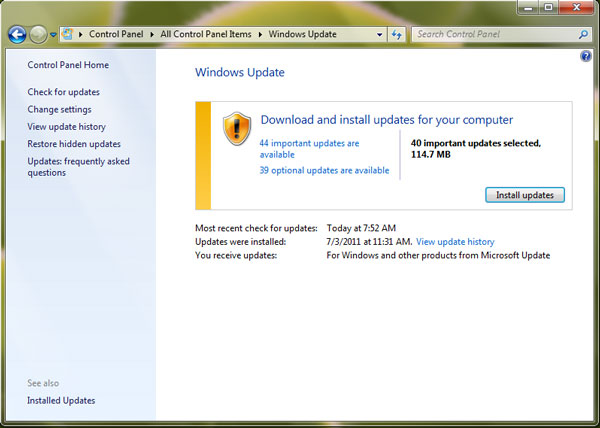
Windows Update và Microsoft Update có thể giúp Windows, Office, Internet Explorer và các ứng dụng khác của Microsoft được cập nhật.
Cập nhật cho Windows: Mở Windows Update trong Control Panel. Kích vào Change settings, và chọn menu drop-down Install updates automatically. Nếu bạn vẫn chưa cài đặt Microsoft Update, chỉ có cập nhật của Windows được download tự động. Nếu muốn cập nhật cho các ứng dụng Microsoft (bất kì ứng dụng nào, từ Silverlight cho tới Office), bạn sẽ cần tới Microsoft Update. Để có được nó, kích vào đường link Click here for details ở cuối cùng cửa sổ Windows Update.
Cập nhật cho trình duyệt: Bất kì trình duyệt nào cũng đều có chức năng tự động cập nhật, vậy nên bạn cũng hãy cập nhật cho trình duyệt của mình. Microsoft cung cấp cập nhật cho Internet Explorer thông qua Windows Update và Google Chrome nhận gói trình duyệt của nó ngay trên trình duyệt. Để xem phiên bản của trình duyệt Google Chrome bạn đang sử dụng, kích vào icon hình cờ lê và chọn About Google Chrome; nếu phiên bản hiện tại đã cũ, sẽ có một hộp thoại hiển thị, đưa ra cho bạn lựa chọn cập nhật.
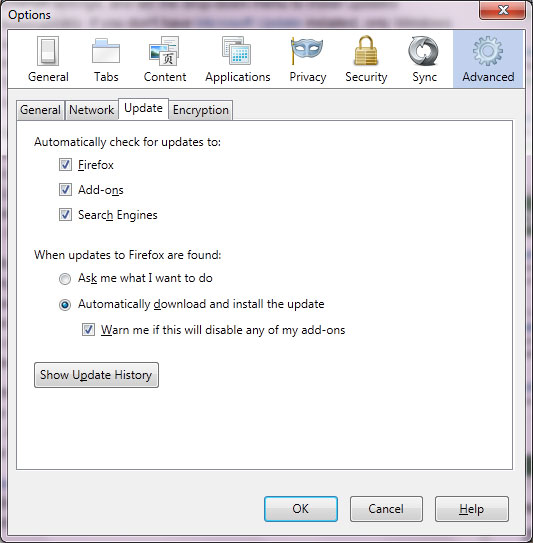
Cài đặt cập nhật của Firefox
Giống như Chrome, Firefox cũng hỗ trợ cập nhật ngay bên trong. Nhận phiên bản mới nhất của Mozilla bằng cách truy cập vào Tools, Options, Advanced, Update, và tích vào lựa chọn Automatically download and install. Safari được cập nhật thông qua Apple Software Update, thường được cài đặt luôn với Safari. Nếu nó không tự động chạy, mở nó và truy cập vào Edit, Preferences, Schedule, nơi bạn có thể chọn cập nhật.
Cập nhật cho Adobe Acrobat: Chắc chắn bạn sẽ phải cập nhật Adobe Acrobat được cập nhật bởi đây là một trong những mục tiêu tấn công ưa thích của malware. Người dùng có thể đặt nó cập nhật tự động bằng cách chọn Edit, Preferences, Updater và tích vào lựa chọn Automatically update and install.
Cập nhật cho JavaScript: Truy cập vào JavaScript (ở phần bên trái của cửa sổ Preferences) và bỏ dấu tích ở Enable JavaScript. Do JavaScript là một mũi tấn công yêu thích của malware, hệ thống của bạn sẽ được an toàn hơn nếu nó không được bật theo mặc định (người dùng có thể kích hoạt lại nó bất kì lúc nào).
Đến thời điểm này, tất cả các ứng dụng quan trọng của bạn đều đã được cập nhật tự động. Và chúng ta dừng ở đây? Hãy download và sử dụng FileHippo.com Update Checker, một ứng dụng miễn phí sẽ giúp quét tất cả các ứng dụng có trên máy tính của bạn. Sau đó, nó sẽ kiểm tra phiên bản của chúng so với cơ sở dữ liệu của ứng dụng và dẫn bạn đến các đường link download cho ứng dụng cần cập nhật.

|
Dell Streak 10 Pro chạy Android 3.1 và thời lượng sử dụng pin lên tới 12 tiếng theo nhà sản xuất. Không nhiều tin đồn thời gian gần đây nhưng hôm nay, Dell bất ngờ ra mắt mẫu máy tính bảng màn hình 10,1 inch chạy Android Honeycom. Mẫu máy này trang bị cấu hình không khác các sản phẩm cùng chạy Android với vi xử lý Nvidia Tegra 2 tốc độ 1 GHz, bộ nhớ RAM DDR 2 1 GB, camera độ phân 5 Megapixel phía trước và 2 Megapixel từ phía sau. Tương tự, Dell Streak 10 Pro cũng sở hữu màn hình 10 inch Corning Gorilla Glass độ phân phải 1.280 x 800 pixel. Máy có thêm khe cắm thẻ nhớ SDHC thông thường. Dell Streak 10 Pro dày tới 13 mm và nặng 727 gram, hơn khá nhiều so với Galaxy Tab 10.1 hay iPad 2. Tuy nhiên, theo các đánh giá ban đầu từ Engadget, máy cầm chắc chắn hơn và đặc biệt góc nhìn màn hình rất rộng. Dell Streak 10 Pro sở hữu một cổng microUSB để trao đổi dữ liệu, cổng 40-pin để kết nối với dock mở rộng pin và các kết nối khác như HDMI. Theo Dell, máy có thể sử dụng liên tục tới 12 tiếng sau mỗi lần sạc khi chạy các ứng dụng cơ bản. Giá bán tại thị trường Mỹ và trên thế giới chưa được tiết lộ nhưng tại thị trường Trung Quốc là 465 USD cho bản dung lượng 16 GB chỉ có kết nối Wi-Fi. Một số hình ảnh chính thức của Dell Streak 10 Pro:
|
| Theo Số hóa |



